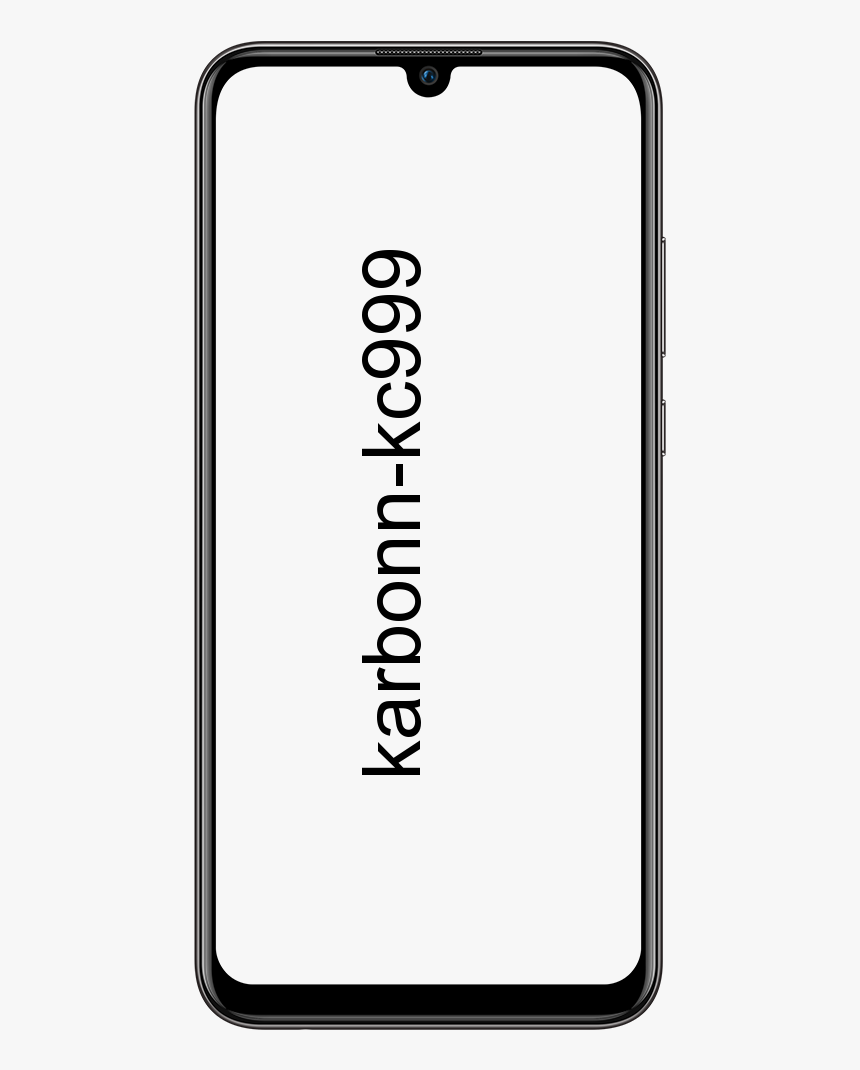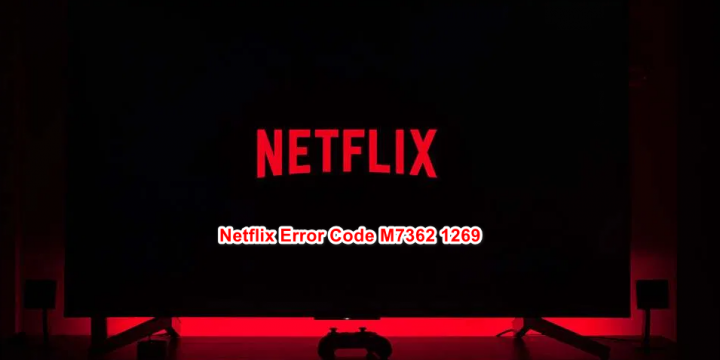Kā pārbaudīt ekrāna laiku dažādās ierīcēs
Vai jūs mēģināt pārbaudīt ekrāna laiku dažādās ierīcēs? Ekrāna laiks ir laika ilgums, ko pavadāt savā mobilajā ierīcē. Tomēr dažādās ierīcēs tas palīdz pārbaudīt un pārvaldīt ar ierīci pavadīto laiku. Kā vecāki jūs varat apskatīt, cik ilgi bērni ir pavadījuši, spēlējot spēles vai skatoties saturu ierīcē. Šī rokasgrāmata palīdz jums pārraudzīt ekrāna laiku dažādās ierīcēs.
Ekrāna laika pārbaudei ir svarīga loma dažu cilvēku ikdienas dzīvē. Ir diezgan grūti apturēt attālumu no ekrāniem, un jūs nezināt, cik daudz laika jūs katru dienu pavadījāt mobilajā tālrunī. Bet īpaši pateicoties iOS ierīces rīkam Screen Time, kas ļauj pārraudzīt iPad vai iPhone tērēto laiku.
Monitora ekrāna laiks operētājsistēmā iOS:

Viedtālruņi un citas mobilās ierīces ir svarīga mūsu ikdienas sastāvdaļa.
Neatkarīgi no tā, vai koplietojat e-pastu, ziņojumu, straumējat saturu, izmantojat WhatsApp vai tiešraidi Facebook, vai rediģējat savus attēlus ar pārsteidzošiem filtriem. Var būt grūti turēties tālāk no ekrāniem. Mēs nezinām, cik daudz jūsu laika tas patērē katru dienu.
Par laimi, ekrāna laiks ir būtisks jūsu iOS ierīces rīks, kas palīdz pārbaudīt laika ilgumu savā iPhone vai iPad.
Ja vēlaties pārbaudīt ekrāna laiku iOS ierīcēs, izmantojiet šos norādījumus:
1. darbība:
Pārejiet uz sadaļu Iestatījumi un noklikšķiniet uz Ekrāna laiks.
2. darbība:
Pēc tam noklikšķiniet uz Ieslēgt ekrāna laiku un pēc tam noklikšķiniet uz Turpināt.
3. solis:
Izvēlieties, vai tā ir jūsu mobilā vai jūsu bērna mobilā.
IPad ierīcē tās pašas darbības tiek piemērotas, lai uzraudzītu ekrāna laiku.
Pēc tā iestatīšanas varat vienkārši skatīt ekrāna laika pārskatus un pielāgot iestatījumus, izmantojot mobilo tālruni, izmantojot ģimenes koplietošanu.
šim blu-ray diskam ir nepieciešama bibliotēka AAC
Savā iOS ierīcē varat arī skatīt pārskatus par ierīces lietošanu, izmantotajām lietotnēm un bieži apmeklētajām vietnēm, diagrammas apakšdaļā pārejot uz Iestatījumi> Ekrāna laiks> Skatīt visas darbības.
Pēc ieslēgšanas Kopīgot ierīcēs. Pēc tam varat apskatīt lietošanu dažādās ierīcēs, kurās esat pierakstījies, izmantojot savu Apple ID un paroli, ja jums ir dažādas ierīces.
Monitora ekrāna laiks Android ierīcēs:

Papildus iOS ierīcēm varat ērti pārraudzīt ekrāna laiku, izmantojot iebūvēto funkciju, kuru iepriekš minējām android. Tomēr Android lietotāji arī izvēlas citu maršrutu, taču joprojām skatās to lietojumu.
Ja vēlaties pārbaudīt ekrāna laika lietojumu Android ierīcēs dažādām lietotnēm un citiem pakalpojumiem, veiciet tālāk norādītās darbības.
1. darbība:
Pārejiet uz sadaļu Iestatījumi un noklikšķiniet uz Ierīces kopšana.
2. darbība:
Noklikšķiniet uz Akumulators.
Pēc tam jūs apskatīsit izmantoto lietotņu sarakstu. Labās puses kopējās minūtes vai aktīvās stundas, kopējais akumulatora lietojums procentos. Arī laiks, kas lietotnei ir tekis fonā pašreizējai dienai vai nedēļai.
Monitora ekrāna laiks operētājsistēmā Windows 10:

Operētājsistēmā Windows 10 ekrāna laiku varat ērti skatīt, izmantojot ģimenes drošības iestatījumus. Tas ir ļoti svarīgi, ja jums ir bērni un vēlaties pārvaldīt vai pārraudzīt viņu darbības vai datorā pavadīto laiku.
Rīku uzsāka Microsoft, lai vecākiem nodrošinātu kontroli pār to, ko viņu mīļie var darīt un izmantot Windows 10 datoros.
Nu, tas ir uzlabojums no Windows 7 vecāku kontroles. Tā kā tā pārvalda pieredzi lokāli. Tas piedāvā arī veidu, kā organizēt savu bērnu drošību datorā un tiešsaistē, izmantojot Microsoft konti .
Varat arī pārbaudīt darbību pārskatus, apskatīt apmeklētās vietnes, pārskatīt lietotnes vai spēles, kurām var piekļūt, kā arī pārvaldīt, kad tiek izmantota jūsu ierīce. Jūs varat arī bloķēt kontu.
Apskatīsim, kā izmantot un pārbaudīt ekrāna laiku sistēmā Windows:
1. darbība:
Pieskarieties Sākt> Iestatījumi un izvēlieties Konti.
ar Linux saderīgas grafikas kartes
2. darbība:
Pieskarieties vienumam Ģimene un citi lietotāji.
3. solis:
Pieskarieties Pievienot ģimenes locekli, lai konfigurētu ģimenes drošību. Bērnu var pievienot arī pēc pieskaršanās Pievienot bērnu.
Dodieties uz tikko izveidoto e-pasta kontu, pēc tam pieņemiet ielūgumu un pieskarieties Pierakstīties un pievienoties.
4. solis:
Pieskarieties Sākt> Iestatījumi> Konti> Ģimene un citi lietotāji un pēc tam pieskarieties Pārvaldīt ģimenes iestatījumus tiešsaistē.
Tā kā tā ielādēs darbību lapu, no kuras varat pieskarties ekrāna laikam, lai sāktu skatīties, cik daudz laika datorā tiek tērēts spēlēm, lietotnēm un citām darbībām.
Monitora ekrāna laiks operētājsistēmā Mac:

Tāpat kā iOS ierīcēs, šī funkcija ir izplatīta arī Mac datoros, un pēc tam varat pārbaudīt lietotņu lietojumu vai ierobežojumus, saņemtos paziņojumus, kā arī to, cik reizes esat paņēmis savu iOS un vispirms atvērto lietotni.
Pēc ekrāna laika pārbaudes Mac datorā jāveic šādi norādījumi:
1. darbība:
Pieskarieties Apple Menu un izvēlieties System Preferences.
2. darbība:
Pieskarieties vienumam Ekrāna laiks.
3. solis:
Ekrāna kreisajā pusē pieskarieties opcijām.
4. solis:
Pēc tam pārslēdziet slēdzi, kas atrodas augšējā labajā pusē, lai iespējotu ekrāna laiku.
Pēc tam, kad esat izvēlējies Kopīgot dažādās ierīcēs, kā arī iespējojiet to pašu iestatījumu citās Apple ierīcēs, varat skatīt visu ierīču lietošanas datus, izmantojot savu Apple ID un paroli.
Atkal atgūstot kontroli pār laiku
Mobilie tālruņi, planšetdatori vai klēpjdatori nevar aizņemt pārāk daudz laika, it īpaši lietās, kas liek justies kā iztērētai dienai. Pēc tam, kad esat zinājis, kā pārbaudīt ekrāna laiku dažādās ierīcēs, jūs varat atkal kontrolēt katru pavadīto minūti, sekundi un stundu un reģistrēt, cik daudz laika katru dienu ietaupāt vai zaudējat.
Ja produktivitāte ir jūsu galvenā prioritāte, pēc tam varat pārbaudīt pilnu rakstu par to, kā izmantot Google uzdevumus, lai pārbaudītu ikdienas uzdevumu sarakstu un paveiktu vairāk.
Secinājums:
Vai esat kādreiz mēģinājis izmantot Google uzdevumus, lai atvieglotu darba slodzi vai uzdevumu sarakstus? Pēc tam, kad esat pārbaudījis ekrāna laiku savās mobilajās ierīcēs, jūs varat viegli kontrolēt katru minūti un arī reģistrēt ikdienā pavadīto vai ietaupīto laiku. Lai iegūtu papildu jautājumus un jautājumus, informējiet mūs zemāk esošajā komentāru sadaļā!
Lasiet arī:
Airtel digitālās televīzijas uzlādes plānu saraksts un kanālu skaits